Win10打开游戏提示错误码0xc0000142解决方法 |
您所在的位置:网站首页 › 游戏0xc0000142解决方法 › Win10打开游戏提示错误码0xc0000142解决方法 |
Win10打开游戏提示错误码0xc0000142解决方法
|
当前位置:系统之家 > 系统教程 > Win10打开游戏提示错误码0xc0000142解
Win10打开游戏提示错误码0xc0000142解决方法
时间:2018-05-11 08:27:55 作者:xiaoz 来源:系统之家 1. 扫描二维码随时看资讯 2. 请使用手机浏览器访问: https://m.xitongzhijia.net/xtjc/20180511/126265.html 手机查看 评论 反馈 Win10打开游戏提示错误码0xc0000142该如何解决?很多Win10用户在打开游戏时会遇到系统提示“程序无法正常启动0xc0000142”的情况,不知道如何解决,其实解决方法很简单,下面小编就和大家分享下Win10打开游戏提示错误码0xc0000142解决方法。 1、右下角Win健,右键点击出现弹窗,之后找到设置进入。
2、在设置里面,找到语言这个选项,点击这个选项进入。
3、时间和日期右下角找到其他设置,之后找到“其他日期、时间和区域设置”点击进入。
4、进入后找到时钟、语言和区域-更改日期-时间和数字格式,之后点击进入弹窗。
5、时间-设置-管理-更改系统区域设置(c)点击之后又会出现弹窗。
6、这个时候选择区域设置-当前系统区域设置-中文(简体、中国)点击重启计算机立即重启,之后基本就解决问题了。
以上就是Win10打开游戏提示错误码0xc0000142解决方法,按上述操作即可解决问题。 标签 win10Win10如何使用任务计划程序来定时运行程序? 下一篇 > Win10系统出现程序无法正常启动0xc0000142解决方案 相关教程 Win10选21H2还是22H2好?Win10 22h2和21h2的... 笔记本怎么装Win10系统?笔记本用U盘装Win10... 2023哪一个Win10系统好用?Win10 22H2优化精... Win10办公版系统哪里下载?Win10极速办公版下... Win10重置卡在1%怎么办?Win10重置系统卡在1%... Win10系统重置卡在33%怎么办?Win10重置系统... Win10如何用cmd打开任务管理器?用cmd打开任... Win10系统重置卡在88%怎么办?Win10重置系统... ThinkPad X13如何用U盘重装系统?ThinkPad X1... 微星怎么装系统Win10?微星笔记本U盘装Win10...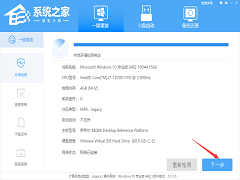
用U盘怎么重装系统Win10?U盘重装系统win10详细教程 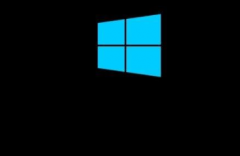
Win10开机密码忘了怎么办?忘记win10开机密码10秒解决 
你的电脑遇到问题,需要重新启动,我们只收集某些错误信息怎么处理Win10? 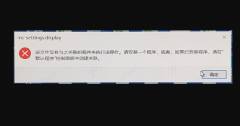
电脑打开设置提示该文件没有与之关联的程序来执行该操作怎么办? 发表评论共0条  没有更多评论了
没有更多评论了
评论就这些咯,让大家也知道你的独特见解 立即评论以上留言仅代表用户个人观点,不代表系统之家立场 |
【本文地址】
今日新闻 |
推荐新闻 |






